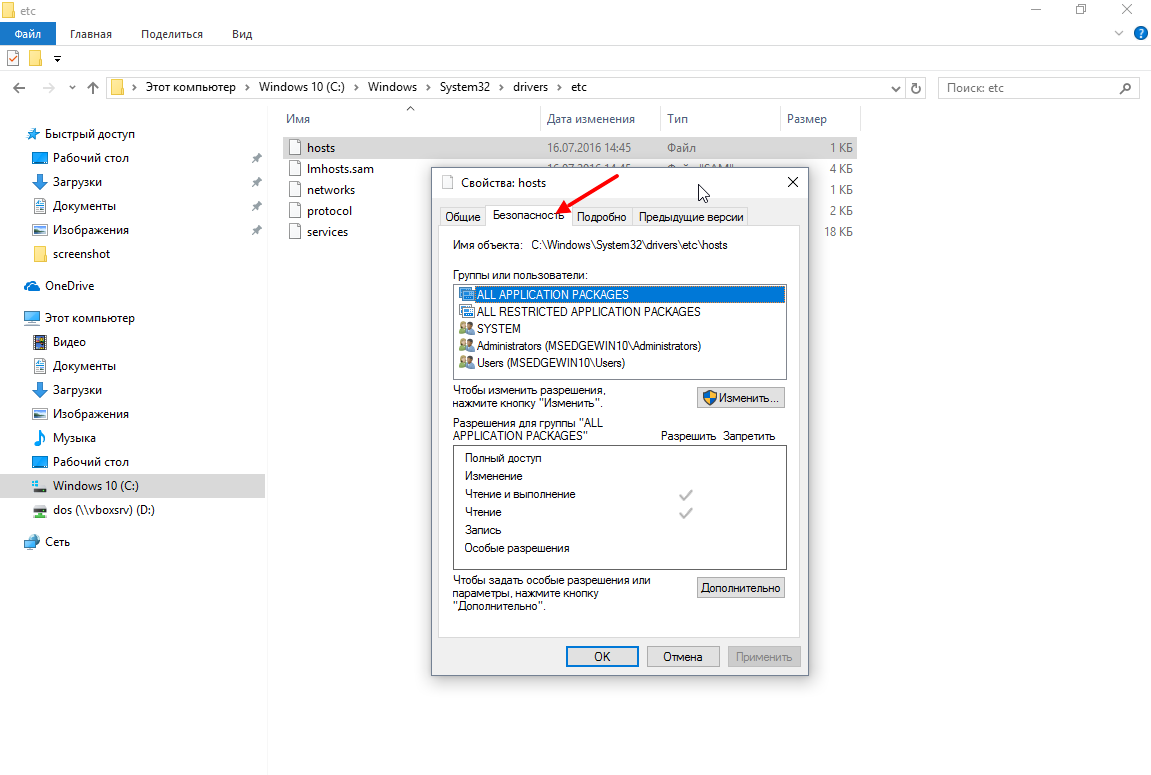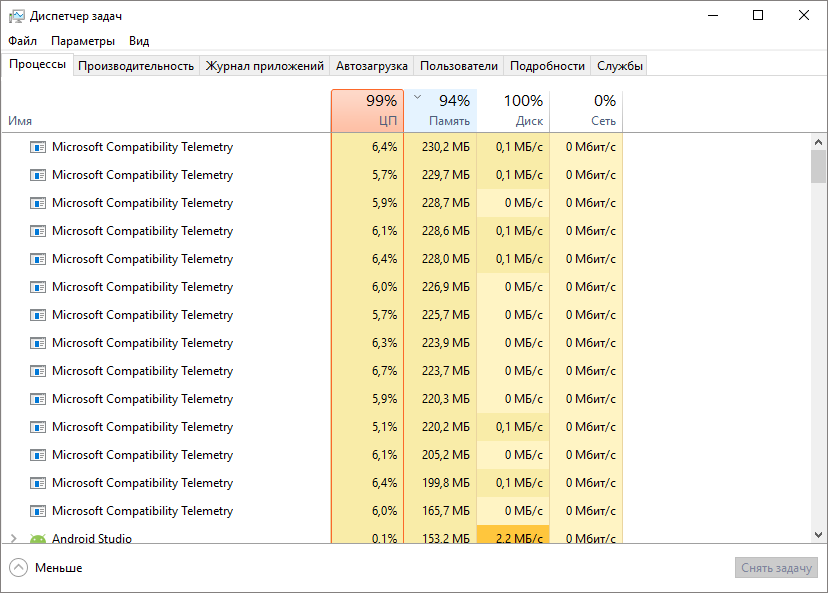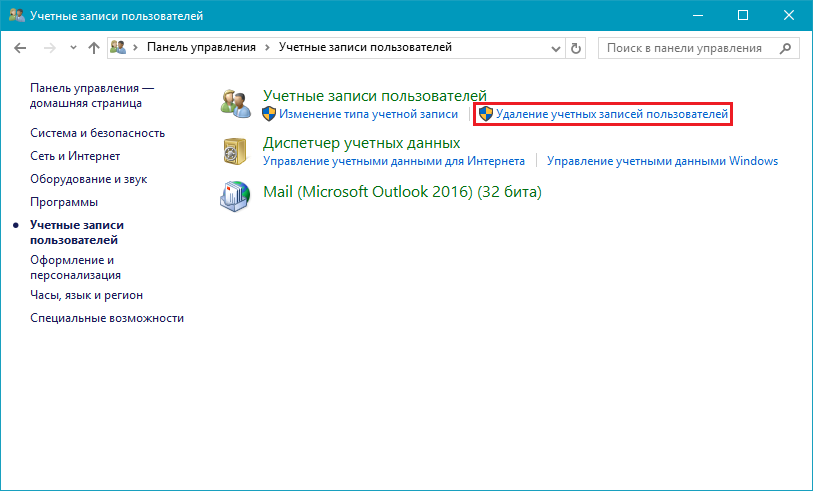Отключение слежки Windows 10 после установки
В настройках Windows 10 имеется целый раздел «Конфиденциальность» для настройки соответствующих параметров и отключения некоторых функций, имеющих отношение к «слежке». Нажмите на клавиатуре клавиши Win+I (либо кликните по значку уведомлений, а затем — «Все параметры»), после чего выберите нужный пункт.
В параметрах конфиденциальности есть целый набор пунктов, каждый из которых рассмотрим по порядку.
Общие
На вкладке «Общие» здоровым параноикам рекомендую отключить все опции, кроме 2-й:
- Позволить приложениям использовать мой идентификатор получателя рекламы — выключить.
- Включить фильтр SmartScreen — включить (пункт отсутствует в Creators Update).
- Отправлять в Майкрософт мои сведения о написании — выключить (пункт осутствует в Creators Update).
- Позволить веб-сайтам предоставлять местную информацию за счет доступа к моему списку языков — выключить.
Расположение
В разделе «Расположение» вы можете отключить определение местоположения для вашего компьютера в целом (отключается и для всех приложений), а также для каждого приложения из тех, что могут использовать такие данные, по-отдельности (ниже в этом же разделе).
Речь, рукописный ввод и ввод текста
В этом разделе вы можете отключить слежение за набираемыми вами символами, речевым и рукописным вводом. Если в разделе «Наше знакомство» вы видите кнопку «Познакомьтесь со мной», это означает, что данные функции уже отключены.
Если же вы видите кнопку «Остановить изучение», то нажмите ее для того, чтобы отключить хранение этой личной информации.
Все эти разделы позволяют переключить в положение «Выключено» использование приложениями соответствующего оборудования и данных вашей системы (самый безопасный вариант). Также в них можно разрешить их использование для отдельных приложений и запретить для других.
Ставим «Никогда» в пункте «Windows должна запрашивать мои отзывы» и «Базовые сведения» («Основной» объем данных в версии Creators Update) в пункте об отправке данных корпорации Майкрософт, если у вас нет желания делиться информацией с нею.
Фоновые приложения
Многие приложения Windows 10 продолжают выполняться даже когда вы ими не пользуетесь и даже если их нет в меню «Пуск». В разделе «Фоновые приложения» вы можете отключить их, что позволит не только предотвратить отправку каких-либо данных, но и сэкономить заряд батареи ноутбука или планшета. Также можете посмотреть статью о том, как удалить встроенные приложения Windows 10.
Дополнительные параметры которые может иметь смысл отключить в параметрах конфиденциальности (для версии Windows 10 Creators Update):
- Использование приложениями данных вашего аккаунта (в разделе Сведения учетной записи).
- Разрешение приложениям доступа к контактам.
- Разрешение приложениям доступа к электронной почте.
- Разрешение приложениям использовать диагностические данные (в разделе Диагностика приложения).
- Разрешение приложениям доступа к устройствам.
Дополнительный способ дать Майкрософт меньше информации о себе — использовать локальную учетную запись, а не учетную запись Майкрософт.
Как отключить Microsoft Compatibility Telemetry Windows 10
Отключить телеметрию в Windows 10 можно разными способами. Дальше Вы можете выбрать для себя более удобный способ отключения службы Microsoft Compatibility Telemetry, которая и может создавать нагрузку на процессор и диск.
Службы
- Выполняем команду services.msc в окне Win+R.
- Находим службу Функциональные возможности для подключенных пользователей и телеметрия и в контекстном меню выбираем пункт Остановить.
- Дальше заходим в свойства службы и изменяем Тип запуска с Автоматически на Отключена.
Планировщик заданий
- Нажимаем Win+Q и в поисковой строке вводим Планировщик заданий.
- В результатах поиска выбираем классическое приложение Планировщик заданий.
- Дальше переходим в расположение Библиотека планировщика заданий > Microsoft > Windows > Application Experience.
- В текущем расположении выделяем три файла: Microsoft Compatibility Appraiser,ProgramDataUpdater,StartupAppTask и в контекстном меню выбираем пункт Отключить.
Редактор реестра
Перед внесением изменений в реестр с помощью редактора рекомендуем создать резервную копию реестра Windows 10. Ранее созданная резервная копия реестра позволить в любой момент откатить изменения созданные в реестре.
- Выполняем команду regedit в окне Win+R.
- Переходим в расположение реестра HKEY_LOCAL_MACHINE SOFTWARE Policies Microsoft Windows DataCollection.
- Создайте новый параметр DWORD AllowTelemetry, значение которого установите .
После перезагрузки компьютера служба Microsoft Compatibility Telemetry прекратит свою работу.
Редактор локальной групповой политики
Текущий способ подойдет только владельцам Профессиональной и Корпоративной редакций операционной системы Windows 10. А для владельцев других редакций читайте статью Gpedit.msc не найден Windows 10.
- Выполняем команду gpedit.msc в окне Win+R.
- Переходим по пути: Конфигурация компьютера > Административные шаблоны > Компоненты Windows > Сборки для сбора данных и предварительные сборки.
- Находим политику Разрешить телеметрию значение которой устанавливаем на Включено и в списке ниже выбираем пункт 0 -Безопасность.
Этот параметр политики определяет наивысший уровень диагностических данных Windows, отправляемых в корпорацию Майкрософт. Настройка этого параметра не помешает пользователям изменять свои параметры телеметрии, однако они не смогут выбрать более высокий уровень, чем задано для организации. Параметры диагностических данных Windows 10 применяются только к операционной системе Windows и приложениям, входящим в нее. Они не относятся к сторонним приложениям, работающим в Windows 10.
Обратите внимание, если этот параметр политики отключен или не задан, настройки телеметрии можно задать индивидуально в меню Параметры. Поэтому мы и включаем службу телеметрии, но устанавливаем самый низкий уровень работы — только для предприятий
Будет отправляться в корпорацию Майкрософт только минимальный объем данных, необходимый для защиты Windows. Компоненты безопасности Windows, такие как средство удаления вредоносных программ и защитник Windows, могут отправлять данные в корпорацию Майкрософт на этом уровне.
Параметры
Обновленные параметры системы Windows 10 позволяют с легкостью отключать большинство новых, ранее не доступных, функций.
- Запускаем обновленные параметры системы нажав комбинацию клавиш Win+I.
- Переходим в раздел Конфиденциальность и в разделе Диагностика и отзывы, а также Журнал действий отключаем все функции связанные с передачей и сбором данных пользователя.
Телеметрия в Windows 10 способна создавать серьёзную нагрузку на диск и процессор компьютера. А представьте себе, как она себя будет проявлять на слабых компьютерах. Поэтому если Вы обнаружили в диспетчере задач что Microsoft Compatibility Telemetry грузит диск или процессор Windows 10, тогда рекомендуем просто отключить службу телеметрии Windows 10.
А также для отключить Microsoft Compatibility Telemetry в Windows 10 можно с помощью специальных утилит. Список таких утилит достаточно большой, среди них O&O ShutUp10 и Destroy Windows 10 Spying о которых мы уже говорили ранее. Текущие программы способны запретить сбор телеметрических данных программы при участии в программе улучшения качества ПО.
Windows 10 имеет множество новых функций, среди которых также присутствуют новые функции телеметрии и сбора данных, собирающие все ваши пользовательские данные и отправляющие их обратно в Microsoft. Несмотря на то, что Microsoft пометил эту функцию как способ улучшить взаимодействие с пользователем. Тем не менее многие пользователи обвиняют компанию в том, что она шпионит за вами.
Отключение службы Microsoft Compatibility Telemetry.
Отключение слежения в Windows 10 вручную
Если рекомендации с темы Защита от шпионства в Windows 10 не помогли решить проблему, стоит воспользоваться следующими советами. В первую очередь необходимо отключить кейлоггер. Это клавиатурный шпион. С его помощью на сервер Майкрософт передаётся до 80% всей информации. Если поморником Cortana вы не пользуетесь и голосовой поиск отключён, выполняем следующие действия:
Нажимаем «Win+R» и вводим «regedit»
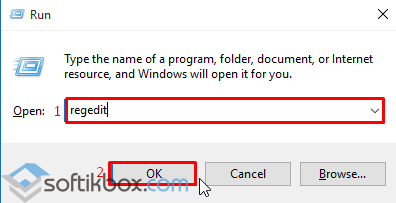
Откроется редактор реестра. Переходим по ветке «HKEY_LOCAL_MACHINE», «SYSTEM», «CurrentControlSet», «Services», «dmwappushsvc». В этом разделе необходимо найти параметр «Start» и задать ему значение «4».
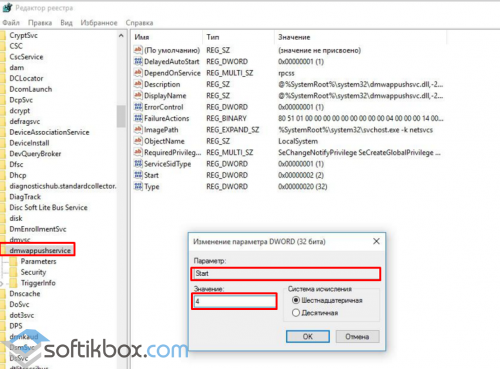
Далее переходим по ветке «HKEY_LOCAL_MACHINE», «SOFTWARE», «Policies», «Microsoft», «Windows», «DataCollection». Здесь редактируем параметр телеметрии «AllowTelemetry» и задаём ему значение «0». Если такого параметра нет, создаём его самостоятельно, нажав правой кнопкой мыши на разделе «DataCollection» и выбрав «Создать», «Параметр DWORD».
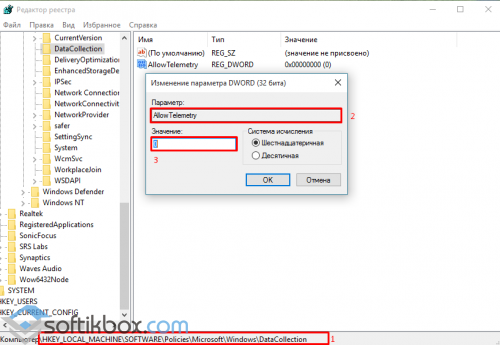
После переходим в раздел службы. Для этого жмём правой кнопкой мыши на кнопке «Пуск» и выбираем «Управление компьютером». Переходим к ветке «Службы и приложения», выбираем «Службы». В списке находим dmwappushsvc. Для отключения слежения необходимо остановить службу.
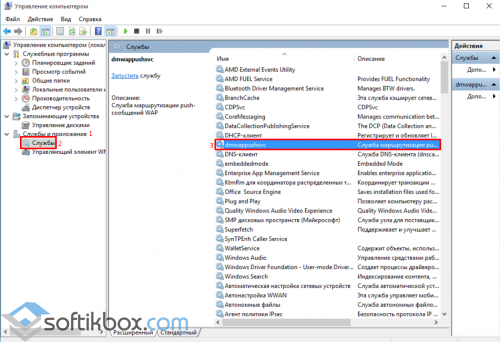
Двойным кликом открываем службу и выставляем значение «Отключена».
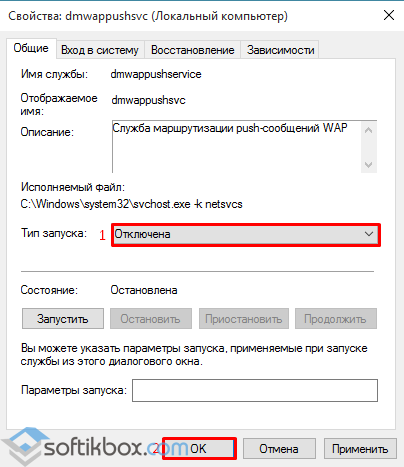
Перезагружаем компьютер.
Поэтому, если вы не знаете, как отключить слежку в Windows 10 вручную, стоит воспользоваться этими рекомендациями.
Какие приложения системы телеметрии собирают данные?
Тестирование показало, что передачу конфиденциальных данных собирают следующие программы:
- Bing. Представляет собой поисковую систему от Microsoft. Также она занимается определением местоположения и картографией. Все поисковые запросы, принимаемые Bing, уходят на сервера компании.
- «Кортана». Позиционируется как виртуальный помощник, который активируется голосом. Специалисты заметили, что она отправляет не только текстовую информацию, но также и звуковые файлы с записанными голосами пользователей.
- «Музыка Groove» и «Фильмы и ТВ-передачи». Данные приложения собирают информацию о том, какие музыкальные и видеопредпочтения у пользователя.
- Microsoft Health. Данная служба собирает сведения о физическом состоянии пользователя. В заявлении о конфиденциальности говорится, что эти данные не передаются третьим лицам, если владелец не даст на это согласия.
- Translator. Данная программа служит для перевода данных с одного языка на другой. Она может быть встроена в остальные продукты Microsoft.
- Office. Знаменитый пакет программ для работы с различными видами документов. Он также собирает массу данных, включая набор текста, расчеты, использование картинок и многое другое.
Список неполный, так как ОС содержит в себе очень много компонентов, использующих телеметрию. Это яркий пример того, как просто поделиться своими данными, используя штатные средства Windows 10.
Как убрать слежку в Windows 10 при установке ОС
При инсталляции ОС происходит настройка конфиденциальности. Смотрите на скриншоте.
Отключите такие опции:
- Местоположение. Используется чтобы человек получал данные о локальном прогнозе погоды, маршрутах к выбранным объектам;
- Отправка данных для диагностики. Чтобы Microsoft исправила работу созданных приложений;
- Рекламные объявления, которые будут интересны именно вам;
- Голосовое распознавание;
- Сбор данных для диагностики.
- настройку внешнего вида системы;
- отправку данных;
- ввод текста голосом;
- местоположение.
Откроется окно оставьте настройку «SmartScreen», другие отключите.
Настройка безопасности личных данных при установке Windows 10
Один из этапов установки Windows 10 — настройка некоторых параметров конфиденциальности и использования данных. Начиная с версии 1703 Creators Update, параметры эти выглядят как на скриншоте ниже. Для отключения вам доступны следующие опции: определение местоположения, отправка диагностических данных, подбор персонализированной рекламы, распознавание речи, сбор данных диагностики. При желании, вы можете отключить любые из этих настроек.
Как удалить Кортану в Windows 10?
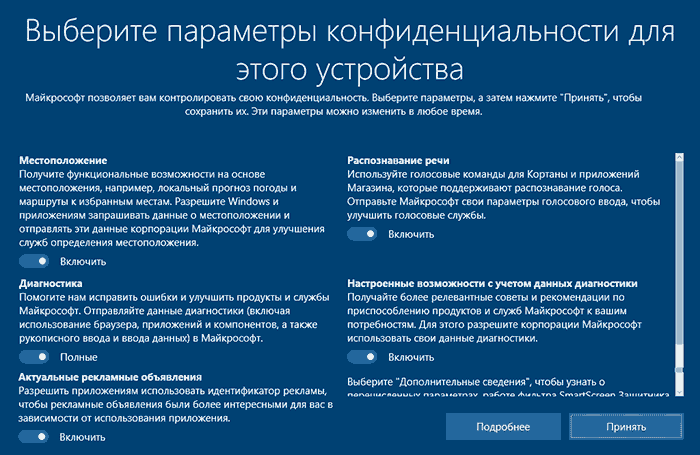
Во время установки Windows 10 версий до Creators Update, после копирования файлов, первой перезагрузки и ввода или пропуска ввода ключа продукта (а также, возможно, подключения к Интернету), вы увидите экран «Повысить скорость работы». Если нажать «Использовать стандартные параметры», то отправка многих личных данных будет включена, если же внизу слева нажать «Настройка параметров», то мы можем изменить некоторые параметры конфиденциальности.
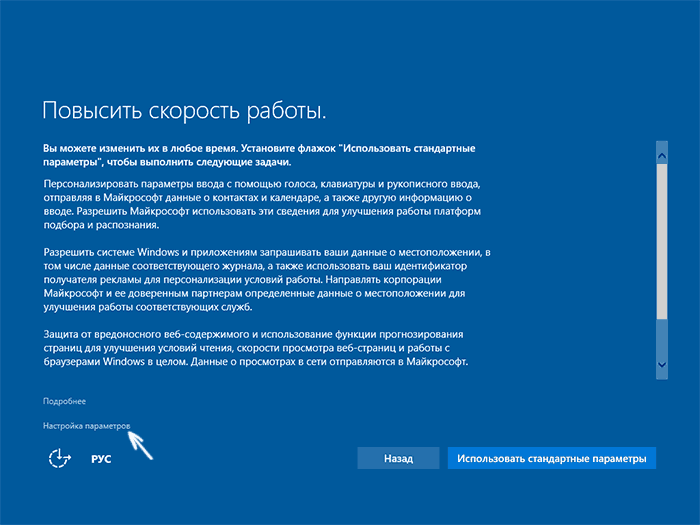
Настройка параметров занимает два экрана, на первом из которых имеется возможность отключить персонализацию, отправку данных о вводе с клавиатуры и голосовом вводе в Майкрософт, а также слежение за местоположением. Если вам требуется целиком отключить «шпионские» функции Windows 10, на этом экране можно отключить все пункты.
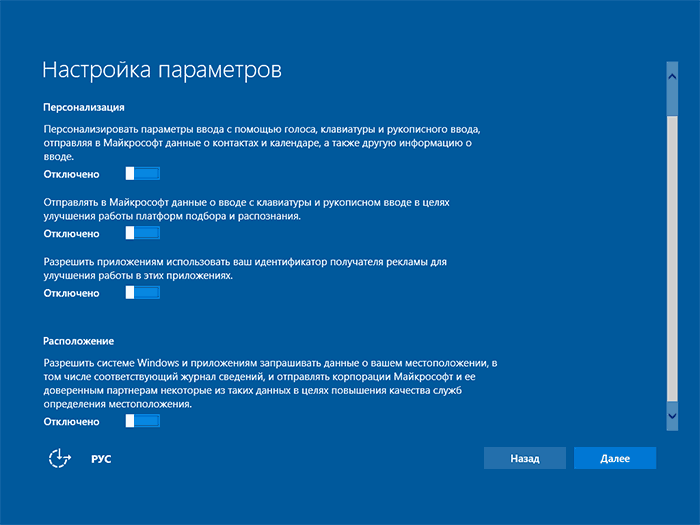
На втором экране в целях исключения отправки каких-либо личных данных, рекомендую отключить все функции (прогнозирование загрузки страниц, автоматическое подключение к сетям, отправка сведений об ошибках в Microsoft), кроме «SmartScreen».
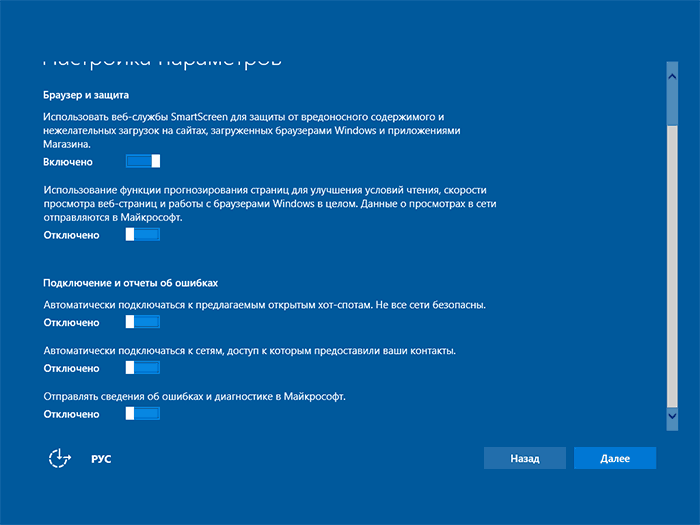
Это всё, имеющее отношение к конфиденциальности, что можно настроить при установке Windows 10. Дополнительно, вы можете не подключать учетную запись Microsoft (так как многие ее параметры синхронизируются с их сервером), а использовать локальный аккаунт.
Действительно ли система передаёт данные?
Приличное число пользователей не переходят на эту систему (хотя уже скоро выйдет Windows 11) именно из-за того, что боятся слежки за ними самой системы (хотя многие пользователи убедились, что Windows 7 тоже шпионит). К примеру, происходит пересылка в Майкрософт различных паролей, номеров дебетовых (кредитных) карт, личной информации, фотографий и личного видео. Всё, что я сказал, не совсем так. В этом нас пытаются уверить создатели системы Windows 10.
Как утверждают разработчики: — Они собирают данные, чтобы в дальнейшем усовершенствовать отношения между человеком, и Виндовс. Чтобы более новая система (обновления) была лучше оптимизирована. Я очень сомневаюсь, что вы с такой позицией согласны. Кто захочет, чтобы система передавала информацию про его личную жизнь и про его интересы в Пентагон?


Но, как говорят создатели системы, этот метод даст возможность сделать более совершенным личного помощника Cortana (который сейчас не доступен на русском языке), для реализации такого функционала, как:
- Оповещение о запланированных или будущих делах;
- Возможность управлять компьютером, используя голос;
- Возможность отправлять отчет в Майкрософт про ошибки и сбои в системе.
Но, имеются аспекты, настораживающие пользователя. К примеру, если вы зайдёте в «Диспетчер задач» и войдёте во вкладку «Процессы», то там есть «Keylogger», записывающий каждый клик по любой клавише. Так вот, часть людей уверяют, что они стали замечать один момент – после разговора по видеокамере, исходящая информация в сторону Майкрософт сильно увеличивается. Неужто всё, о чем мы говорим по Web-камере, записывается на компьютер, а после этого отправляется на сервер этой компании. Вы ничего подобного не заметили?
Изменение настроек обновления и безопасности в Windows 10
Далее перейдите в «Параметры», а из окна «Настройки», перейдите в раздел «Обновление и безопасность».
Во вкладке «Центр обновления Windows» нажмите на «Дополнительные параметры», а затем на «Выберите, когда и как получать обновления». Здесь вы можете отключить обновление своего компьютера из нескольких мест в интернете. При включенном параметре, ваш компьютер также будет участвовать в обмене данными с другими компьютерами.
Microsoft использует для обновления Windows механизм, который работает по типу торрентов по протоколу P2P. В этом случае, происходит обмен данными между компьютерами в сети, таким образом, обеспечивается более быстрое обновление системы и ее компонентов.
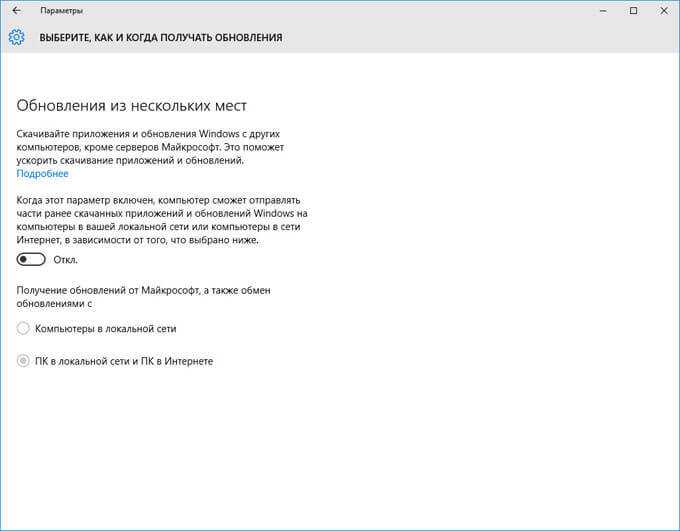
Во вкладке «Защитник Windows» можно будет отключить защиту в реальном времени, облачную защиту, и отправку образцов в Майкрософт, во встроенном антивирусе Защитник Windows. Если вы используете этот антивирус, то тогда не изменяйте данные параметры.
Антивирус, который пользователь установит на свой компьютер, может самостоятельно отключить Защитник Windows для того, чтобы на одном компьютере не было параллельной работы антивирусных программ.
Microsoft Compatibility Telemetry – что это за служба
Большинство из нас против того, чтобы отправлять в Microsoft свои личные данные. Кроме того, некоторые пользователи сообщили, что процесс Microsoft Compatibility Telemetry недавно начал вызывать очень высокое использование диска в системе Windows 10. Многие пользователи сообщают, что после обновления до Windows 10 они столкнулись с проблемами с местом на винчестере. Пользователи сообщали об этой проблеме как о проблеме с диском в Windows 10.
Возможность телеметрии Microsoft предоставляется с помощью службы отслеживания диагностики и полностью включена. Недавно Microsoft выпустила обновления для пользователей Windows (KB3075249, KB3080149 и KB3068708), которые предлагают идентичные данные телеметрии. Эта функция очень важна для обслуживания Windows 10 – она собирает данные с компьютера и отправляет их обратно разработчикам Windows. Теперь Microsoft утверждает, что она собирает информацию для улучшения взаимодействия с пользователем и улучшения платформы Windows, чтобы упростить её.
Если вы долгое время используете Windows 10, вы заметили, что телеметрия совместимости Microsoft включена по умолчанию, но неожиданно она начинает использовать огромное количество ресурсов ПК и замедляет работу ОС. Все обеспокоены своей конфиденциальностью в Windows 10. Но всё же, многие пользователи Windows 10 обеспокоены этим автоматическим сбором данных. После отключения настроек вы можете расслабиться и перестать беспокоиться о своей конфиденциальности в Windows 10.
Как Microsoft уменьшает срок службы SSD дисков
Нашел одну проблему, которая на мой взгляд достаточно серьезна, но Microsoft не спешит ее решать.
В один прекрасный день я стал замечать на что компьютерах у пользователей, которые используют Office365 и Teams диспетчер задач показывает время активности диска около 100%, и почти вся активность от Outlook. Поначалу предположил что Outlook переиндексирует локальную базу писем, но настораживало то, что почти вся активность — запись, причем со скоростью 3-5 мегаБайт в секунду — а это 253ГБ в сутки из расчета 3МБ/с, что при ресурсе среднего диска на 250ГБ в 150TBW почти гарантированно убъёт диск за 607 суток.
Стал отслеживать активность на своем компьютере и она не снижалась даже после нескольких суток запущенного Outlook.
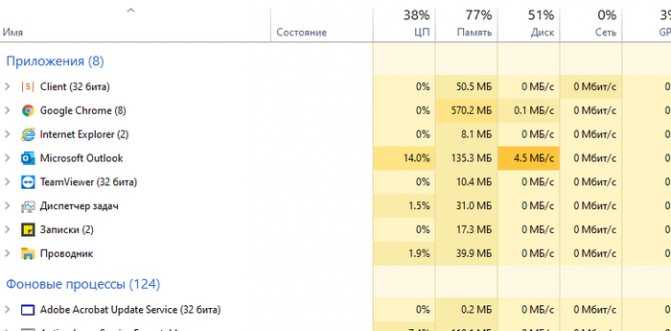
Начал копать — наткнулся на похожие проблемы на форумах Microsoft(например https://answers.microsoft.com/en-us/msoffice/forum/all/outlo. ) — там некоторым помогало отключил Teams Mettings addon в Outlook — но это не мой путь т.к. пользователи используют функционал Teams в Outlook.
Тогда из широких штанин был вытащен Procmon и выяснилось что Outlook постоянно пишет логи телеметрии в несколько файлов, после этого сделал мини-скрипт, который запрещает писать эти логи аутлуку:
Attrib +r %appdata%..LocalMicrosoftMSIPTelemetryv1.7*.*
Attrib +r %appdata%..LocalTemp*.db*
Скрипт помогает сразу и без побочных эффектов.
Ну и немного нудной информации:
Проблема проявляется на компьютерах с установленным Office365 и Teams, начиная с обновления Office365 примерно в середине октября 2019 года и до самой свежей версии на момент написания поста, проблему наблюдал и на x86 и x64 сборках Office365. ОС — Windows 1903 и 1909.
Тикет в Microsoft пока открыть не могу т.к. мою учетку забыли добавить в Microsoft Support Plan
Результаты выполнения скрипта:
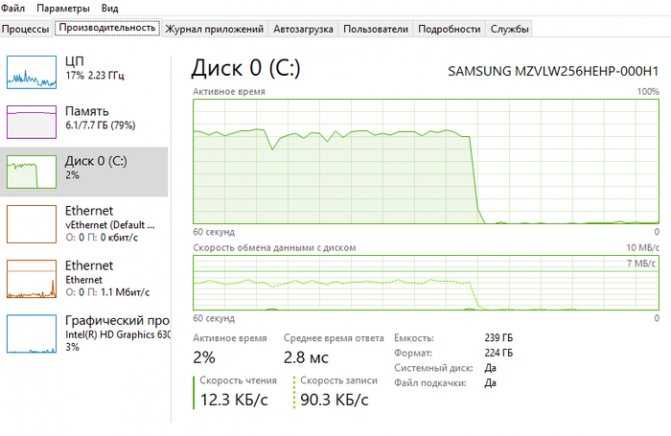
Как отключить телеметрию в Виндовс 10
Если не удалось отключить опцию слежения на этапе установки операционки, можно сделать это после.
Изменение параметров конфиденциальности
Настройки выполняются в разделе «Конфиденциальность». Чтобы установить параметры, нужно следовать инструкции:
Зайти в Пуск.
Нажать значок шестеренки.
Выбрать пункт «Конфиденциальность».
- Зайти во вкладку «Общие».
- Перетащить ползунок в положение «Выключено».
- Зайти в раздел «Расположения».
- Убрать определение местоположения, разрешить использовать для других приложений.
В разделе «Речь, рукописный ввод…» выбрать «Остановить изучение».
- В «Отзывы и диагностика» выставить слово «Никогда».
- В «Отправке данных» выбрать значение «Базовые знания».
Выполнить отключение разрешений в остальных вкладках по усмотрению.
Отключение телеметрии в Редакторе реестра
Такой способ обычно использую опытные пользователи. Перед выполнением процедуры рекомендуется сделать резервное копирование данных. Чтобы воспользоваться Редактором, нужно:
Открыть утилиту.
- Перейти: HKEY_LOCAL_MACHINE\SOFTWARE\Policies\Microsoft\Windows\DataCollection.
- Задать параметр: AllowTelemetry.
- Присвоить значение «0».
После выполнения всех действий нужно перезагрузить устройство, чтобы изменения вступили в силу.
Отключение служб телеметрии
Этот метод позволяет отключить службы, которые отвечают за сбор и отправку данных:
- DiagTrack;
- dmwappushservice.
Изменение параметров происходит через «Службы» или в «Управлении компьютером». Пользователю необходимо в строке «Тип запуска» установить параметр «Отключено». Затем подтвердить действие. Можно эти службы не только отключить, но и удалить полностью.
Настройка групповой политики
Настроить работу таким способом возможно в любой Виндовс, кроме Домашней версии. Для работы с редактором потребуется:
- Открыть утилиту нажатием: «Win + R».
- Ввести команду: gpedit.msc.
Перейти в раздел двойным нажатием ЛКМ «Сборки данных…».
В правой части найти и тапнуть дважды «Разрешить телеметрию».
- Нажать блок «Параметры», выбрать значение «0 – Безопасность».
- Подтвердить действие.
По завершению изменения настроек перезапустить систему.
Сторонние программы
Во всемирной паутине можно найти множество программ, которые помогают отключить «слежку». Наиболее популярная среди пользователей – утилита Destroy Windows 10 Spying (DWS).
Пошаговая инструкция:
Скачать и запустить софт.
Зайти во вкладку «Настройки».
Включить «Профессиональный режим».
Запустится автоматический процесс отключения режима слежения. По завершению сеанса потребуется перезагрузить устройство.
8 шагов для отключения сбора конфиденциальной информации в Windows 10
Отключение служб которые отвечают за сбор информации необходимо начинать ещё на этапе установки операционной системы.
Шаг 1. Самостоятельно настраиваем параметры Windows 10 при установке. Когда установщик подойдёт к этому этапу, выбираем пункт «Настройка параметров».
После чего необходимо выключить все, без исключения, пункты.
Шаг 2. Не создаём и не пользуемся учётной записью Microsoft. Когда установщик подойдёт к этому этапу, выбираем пункт «Пропустить это шаг». В дальнейшем пользуемся только локальной учётной записью.
Шаг 3. Изменяем настройки конфиденциальности. Переходим в «Параметры», далее открываем раздел «Конфиденциальность». В данном разделе необходимо пройтись по всем подразделам и выключить все, что считаем нужным. Например:
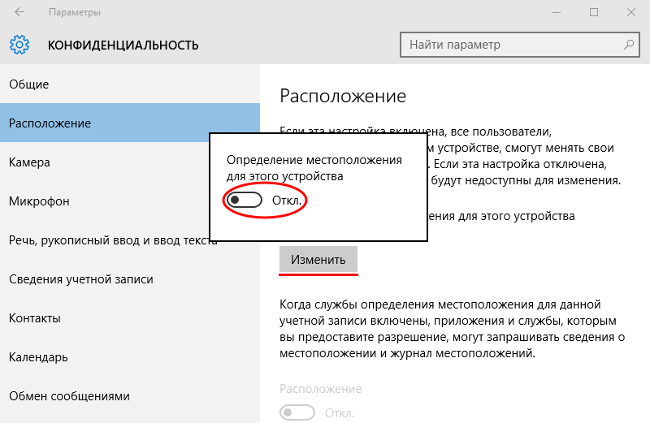
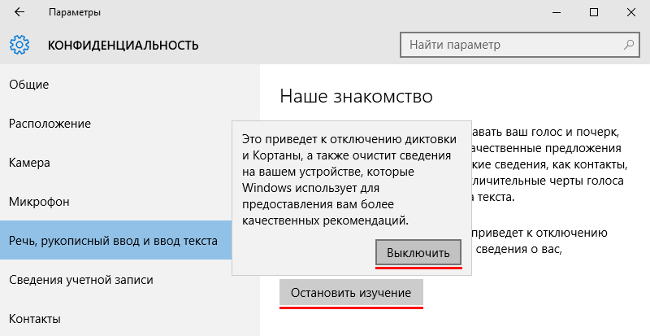
Шаг 4. Изменяем настройки безопасности. Переходим в «Параметры», далее открываем раздел «Обновление и безопасность», подраздел «Защитник Windows» и отключаем облачную защиту и функцию отправки образцов вредоносных программ.
Шаг 5. Отключаем Кортану и поиск в Интернет. Для этого кликаем по нему в панели задач, заходим в настройки, кликаем на иконку шестерёнки и ставим оба переключателя в режим «Выкл».
Шаг 6. Отключаем телеметрию. Данное отключение мы будем производить путём ввода директив в командную строку, запущенную с правами администратора.
Воспользуемся сочетанием клавиш Win + X или выбрав соответствующий пункт в меню Пуск. Вводим по очереди приведённые ниже команды. Напомним, что после ввода каждой из них необходимо нажимать клавишу Enter.
Шаг 7. Настраиваем браузер Edge.
В открытом браузере переходим в меню «Дополнительные действия» — «Настройки» — «Посмотреть дополнительные параметры» и включаем переключатель для отправки HTTP-заголовков «Do Not Track», которые позволяют обойти слежку со стороны сайтов за действиями пользователя, а также выключаем переключатели «Отображать предложения поиска по мере ввода», «Использовать прогнозирование страниц», «SmartScreen».
Шаг 8. Преобразуем учётную запись Microsoft в локальную. Для этого необходимо зайти в «Параметры», раздел «Ваша учётная запись» и кликнуть на «Войти вместо этого с локальной учётной записью» после чего выполнить вход согласно инструкциям.
В данной статье мы рассмотрели лишь основные способы, позволяющие ограничить процесс сбора персональных данных пользователя. В дальнейшем планируется несколько расширить и дополнить этот список, так что следите за новыми публикациями.
Какие данные собирает Windows 10
В Windows 10 есть служба телеметрии, которая собирает диагностические данные компьютера и отправляет их на серверы Microsoft. Официально заявленная цель — улучшение работы системы. Общественное мнение — наглый шпионаж со стороны корпорации.
Главная проблема в том, что понятие «диагностические данные» крайне размыто. Microsoft вроде бы пытается объяснить, что именно уходит на серверы, но проверить эту информацию нельзя — пакеты шифруются. Сама же система имеет закрытый исходный код, который тоже не способствует прозрачности в отношениях с пользователями.
Внимательное изучение лицензионных соглашений, измерение отправляемых пакетов после различных действий, а также другие малопонятные и необъяснимые способы помогли сформировать примерный список информации, которую Microsoft может получить о пользователе и его поведении за компьютером:
- Фамилия, имя и отчество (если оно есть).
- Адрес физического местоположения и IP-адрес компьютера.
- Информация о технических характеристиках компьютера.
- Данные об использовании системы, позволяющие составить уникальный пользовательский отпечаток.
- Логины и пароли от различных сервисов в интернете, поисковые запросы, рекламные предпочтения.
- Вся вводимая информация в веб-обозревателе Tor, сведения о VPN-подключениях и использовании анонимайзеров.
- Платёжные данные, указанные в учётной записи Microsoft.
- Информация обо всех установленных программах.
- Напечатанный текст и запись голоса с микрофона.
После изучения такого списка реакция только одна — спасибо, что хотя бы через веб-камеру за мной не подглядываете (но я всё равно её заклеил). Представители компании объясняют, что весь этот массив данных нужен им для совершенствования системы и исправления ошибок. Меня это объяснение устраивает, но некоторую информацию я передавать всё-таки не хочу. Поэтому стараюсь отключать отдельные функции слежения, а иногда и вовсе отказываюсь от сбора и отправки каких-либо данных.
Как отключить отслеживание в Windows 10: Все способы
В настоящее время одна из самых ценных вещей — это данные, и один из самых спорных вопросов — «В безопасности ли мои данные?». Конфиденциальность является серьезной проблемой, и почти все компании, будь то Apple, Google, Microsoft и т. д., собирают данные.
- Отключить персональную рекламу
Первое и самое главное, что вам нужно сделать, чтобы Windows не отслеживала вас, — это отключить персонализированную рекламу.
Это можно сделать, запустив «Параметры» > «Конфиденциальность» и отключив необходимые переключатели. Вы можете отключить все переключатели, если хотите, но если вы просто хотите отключить персонализацию рекламы, отключите переключатель «Разрешить приложениям использовать рекламный идентификатор, чтобы сделать рекламу более интересной для вас на основе активности» (отключение этого параметра приведет к сбросу вашего идентификатора).
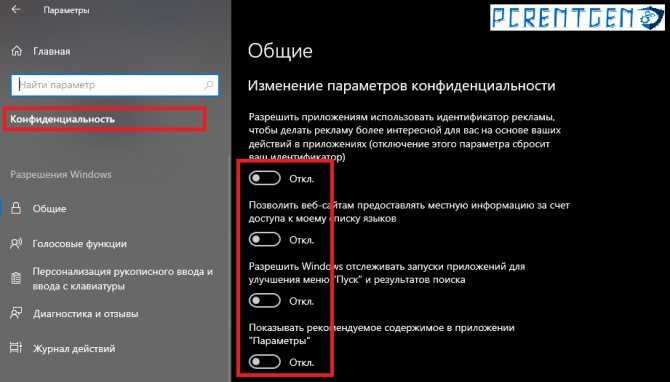
Это не отключит рекламу, но реклама не будет основываться на ваших данных. Таким образом, ваша конфиденциальность будет в безопасности.
- Отключить диагностику и обратную связь
Microsoft стремится использовать ваши данные для улучшения компонентов Windows. Печально то, что вы не можете полностью отключить эту функцию, но есть некоторые вещи, которые вы можете сделать, чтобы улучшить свою конфиденциальность.
Итак, откройте «Параметры» и нажмите «Конфиденциальность» > «Диагностика и отзывы».
Теперь, чтобы узнать больше об этой политике, нажмите «Получить больше информации об этих настройках» в разделе «Диагностические данные».
Выберите «Необходимые диагностические данные», чтобы предоставить Microsoft только информацию о вашем устройстве и его настройках, что не полностью остановит Microsoft от слежки за вами, но это лучшее, что мы можем сделать.
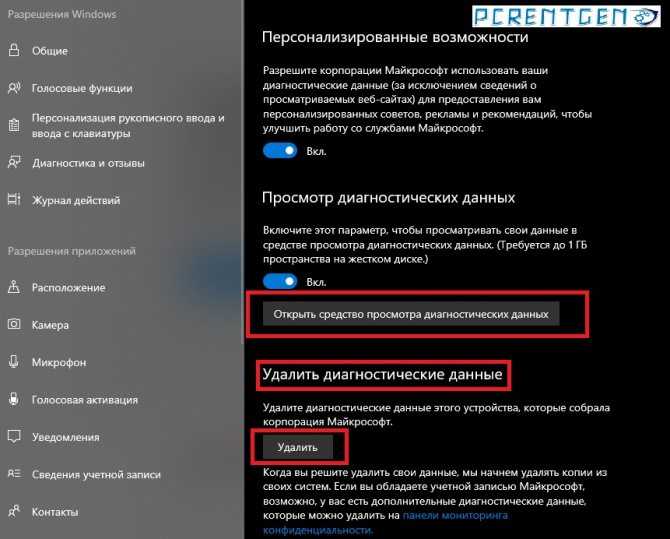
Вы даже можете проверить диагностические данные, чтобы узнать, какая информация о вас есть у Microsoft.
Чтобы сделать это, просто нажмите кнопку «Открыть средство просмотра диагностический данных» из «Просмотр данных диагностики» или нажмите «Удалить диагностические данные».
- Отключить историю активности
Еще одна функция, которая может вызвать беспокойство, если вы хотите обеспечить конфиденциальность, — это история активности. «Журнал действий» используется Microsoft, чтобы помочь вам вернуться к тому, что вы делали, если вы войдете в систему на другом устройстве.
Итак, если вы хотите, остановить Microsoft от отслеживания вас, снимите галочку с «Отправить мой журнал активности в Microsoft» вариант из меню Параметры > Конфиденциальность > Журнал действий.
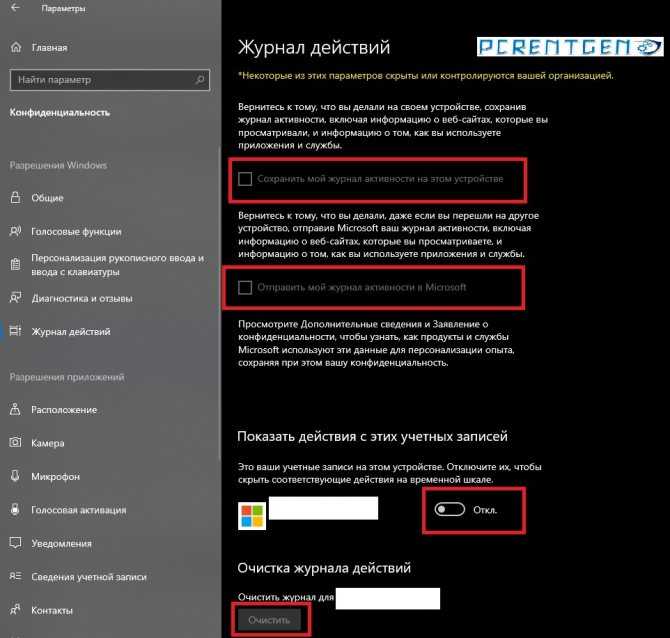
- Отключить отслеживание местоположения
Если вы хотите стать полностью анонимным, может помочь отключение местоположения в настройках.
Самый простой способ отключить Местоположение — это Центр действий, просто щелкните значок уведомления на панели задач и отключите Местоположение. Если вы не видите эту опцию, запустите «Параметры», нажмите «Конфиденциальность» > «Расположение» > «Изменить» и отключите ее с помощью переключателя.
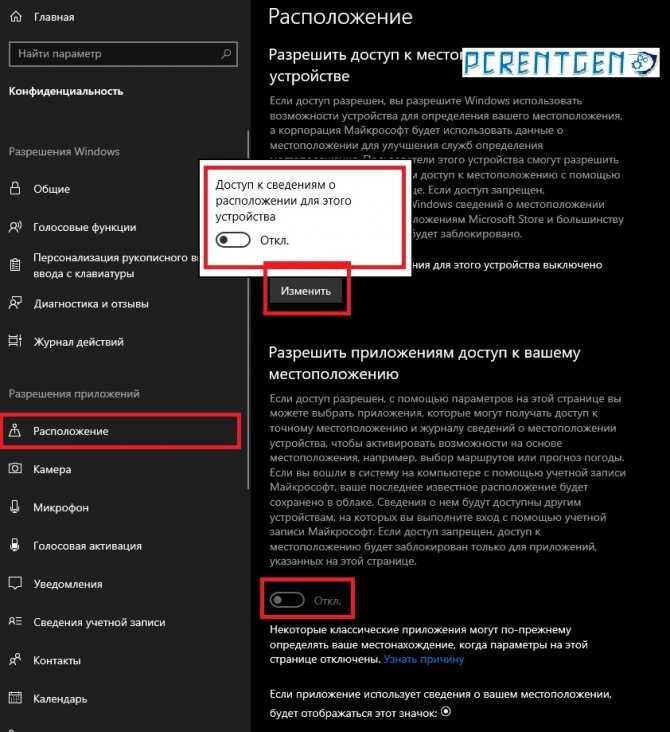
- Отключить микрофон и камеру
Многие компании занимаются слежкой, обращаясь к камере и микрофонам пользователя без их согласия. Поэтому вы всегда должны держать камеру и микрофон отключенными и включать их только при необходимости.
Чтобы отключить камеру, откройте «Параметры», нажмите «Конфиденциальность» > «Камера» > «Изменить» и отключите ее с помощью переключателя.
Чтобы отключить микрофон, откройте «Параметры», нажмите «Конфиденциальность» > «Микрофон»> «Изменить» и отключите его с помощью переключателя.
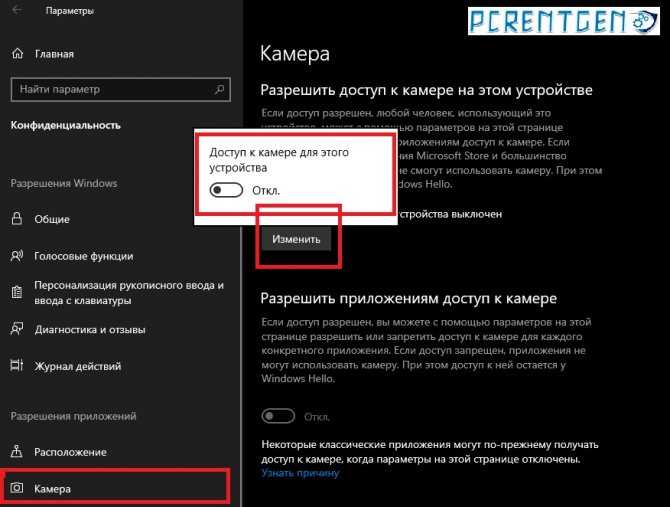
- Отключить голосовую активацию
Microsoft стремится использовать ваш голосовой клип для улучшения своего голосового помощника. В этом нет ничего сомнительного, поскольку Microsoft четко упоминает об этом. Однако, если вы не используете голосовой помощник Microsoft Cortana или просто не хотите передавать свой голосовой клип, отключите эту опцию.
Для этого запустите «Параметры» и нажмите «Конфиденциальность» > «Голосовая активация» и отключите все ползунки.
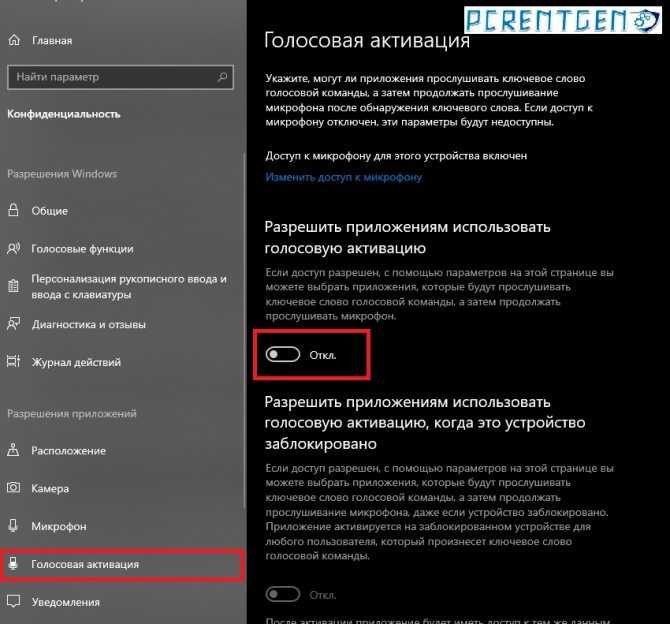
Надеюсь, мы помогли вам помешать Windows 10 отслеживать вас.

Теги Избранное
Как это выключить?
Согласитесь, что не всегда приятно, когда кто-то незнакомый из своих личных интересов сует нос в нашу жизнь. Одни оправдываются борьбой с терроризмом, другие – нашим же благом, но результат один: личная жизнь становится достоянием каких-то «волосатых» рук. Очень неприятно печатать на клавиатуре и понимать, что какой-то очкарик или лысый дядька читает наше ноу-хау. Спешим обрадовать читателей тем, что кей-логгеры теперь записываются хакерами прямо в USB-контроллеры периферийных устройств. И выудить их оттуда невозможно.
Использование браузеров
Перво-наперво, нужно перестать использовать названные выше приложения. Нет нужды их перечислять. Фактически все встроенные в десятку программы отправляют данные. Но имеется ещё одно – Cookies. Эти крошки посылаются всем браузерам, но опцию можно выключить на странице choice.microsoft.com/ru-RU/opt-out.
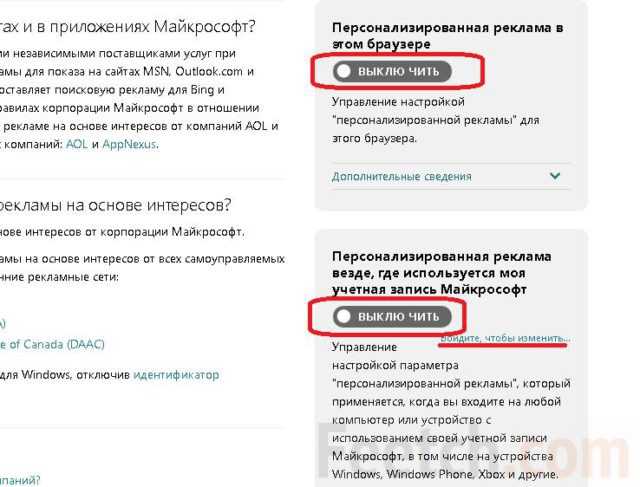
Обратите внимание, что Майкрософт обещает не присылать рекламу на наш аккаунт и в браузер, но будет ли при этом продолжен сбор сведений? По умолчанию, advertisement включён! Реклама Майкрософт может стать со временем альтернативой Гугл (пока что доступна в США, Европе и Канаде). Она работает на территории Bing и, разумеется, в фирменных браузерах
Противники призывают качать огненного лиса в варианте portable (sourceforge.net/projects/portableapps/files/Mozilla%20Firefox%2C%20Portable%20Ed). Почему именно его? Mozilla является некоммерческой организацией, которая существует за счёт… мы не знаем, за счёт чего выживает она. Вот что можно увидеть на официальном сайте.

Вы видите, что, по заявлениям разработчиков, это как раз то, что нам нужно. Но в чем отличие от Гугл Хрома или Edge? Мы решили не верить на слово и посмотреть, благо, соответствующие ссылки нашлись ниже.

Вот читайте. По пунктам перечислено все то же самое, что и у Майкрософт. В чем отличие? Браузер собирает минимальное количество информации. Он явно не собирается хранить наши платёжные данные. Это можно прочитать ниже по тексту. Как вариант, можно создать собственный браузер, который ничего не отслеживает, но это время… А потом возникает вопрос, кто за это заплатит? И образуется замкнутый круг. Другое дело, что за копию десятки многие и так уже заплатили, впрочем, эту деталь приметили многие аналитики.
Настройки системы
Частично отключить слежение возможно через штатное меню Настройка.
- Жмите по кнопке Пуск или кликните Win на клавиатуре.
- Перейдите на вкладку Конфиденциальность…
- Заходите в раздел и на всех вкладках ставьте Откл.
В левой части порядка дюжины строк, и нужно обойти их все
Особое внимание обратите на Отзывы и диагностика. Именно здесь выбирается объем телеметрии, обсуждаемый выше
Ставьте Базовый уровень, а при попытке передачи информации, вырубайте процессы через Диспетчер задач вручную.
Стороннее ПО
По адресу github.com/Nummer/Destroy-Windows-10-Spying/releases с открытым кодом распространяется ПО, уничтожающее, по заверениям разработчиков, саму возможность шпионить. Установка не требуется, исполнимый модуль сразу же запускается от имени администратора. Так что потребуется выдать ему разрешение на работу.
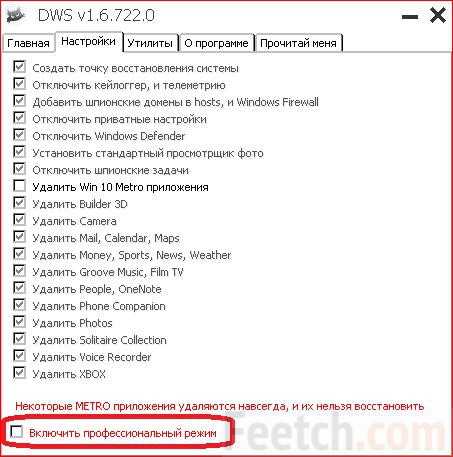
Для изменения параметров, которые сейчас недоступны, ставится галка Включить профессиональный режим. Вы видите предупреждение о том, что если удалить некоторые приложения, то восстановить их пользователь уже не сможет. Раздел Метро содержит десяток программ, собирающих наши данные
Обратите внимание, что среди них имеется несколько игр. Вы можете настраивать опции, либо отключить слежение полностью
Хорошая новость в том, что создаётся точка восстановления. Плохая в том, что она автоматически уничтожится системой после установки очередных обновлений.
Сказанное означает, что откат можно будет сделать максимум в ближайшие несколько дней. Затем удаление станет безвозвратным. Справедливости рад, нужно заметить, что программа для отключения слежки в Windows 10 сделала все возможное для возврата в случае отказа. Имеется несколько вкладок, часть из которых может представлять интерес. Дополнительной опцией является возможность выключить или включить автоматическое обновление системы (обычно это делается через локальную политику безопасности).
После выполнения всех операций слежка потребует несколько меньше ресурсов от ПК.